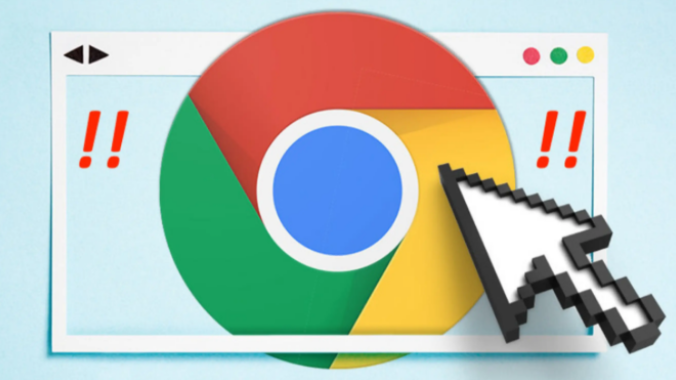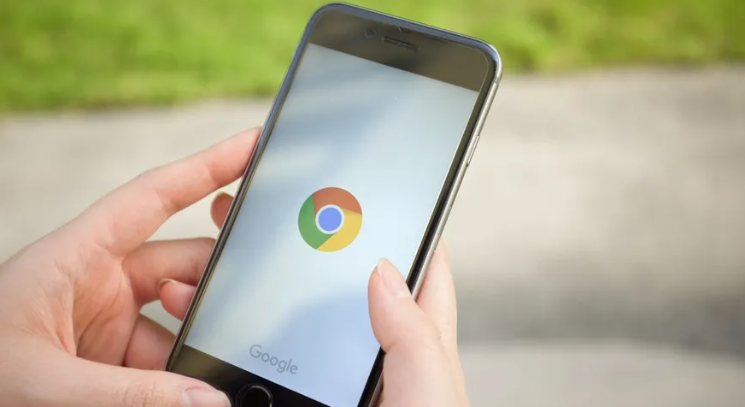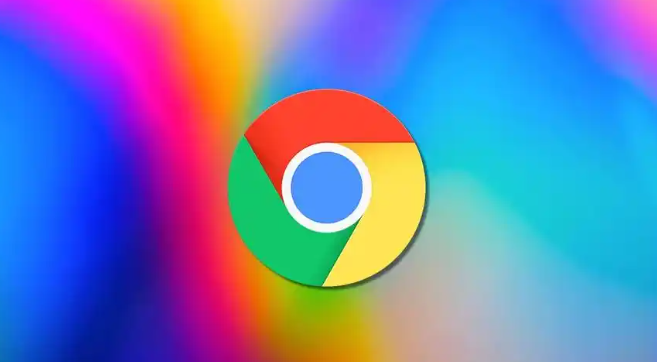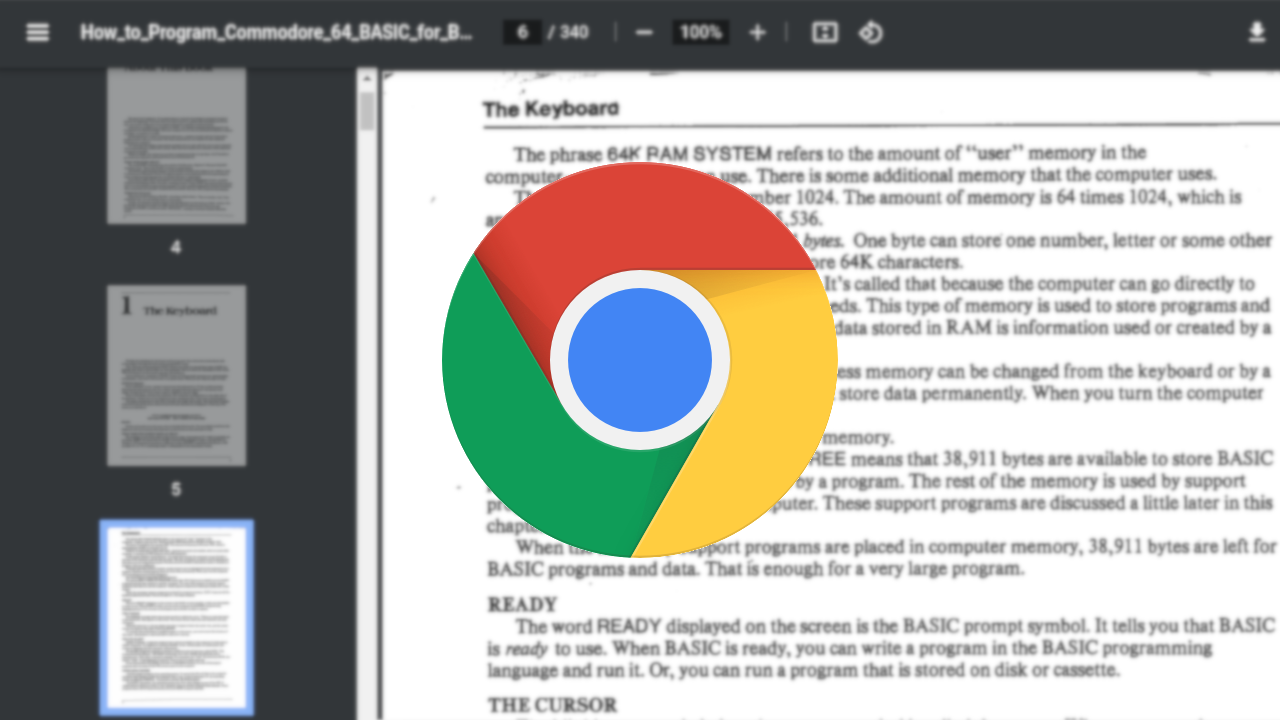详情介绍
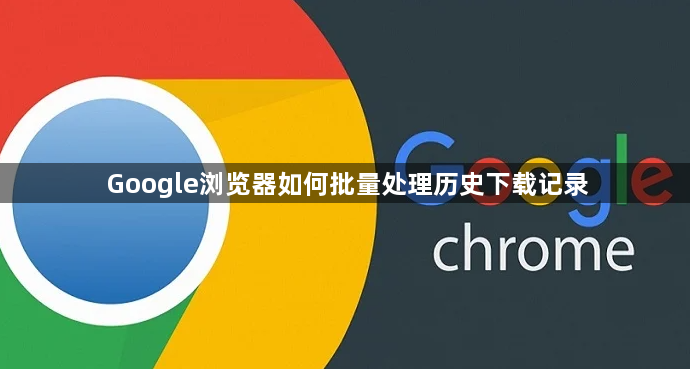
1. 批量删除下载记录:在Chrome浏览器中,按下`Ctrl+J`(Windows)或`Command+Option+J`(Mac)打开下载内容窗口。点击右上角的三个竖点图标,选择“全部清除”,在弹出的确认对话框中点击“确定”,即可删除所有下载记录。若需删除部分记录,可按住`Ctrl`(Windows)或`Command`(Mac)键,依次点击要删除的记录,然后点击“删除”按钮。
2. 批量暂停与继续下载任务:在下载内容窗口中,按住`Ctrl`键(Windows)或`Command`键(Mac),依次点击要暂停的下载任务,然后点击窗口上方的“暂停”按钮,即可批量暂停这些任务。若要继续下载,同样按住`Ctrl`键(Windows)或`Command`键(Mac),依次点击要继续的下载任务,再点击“继续”按钮。
3. 利用扩展程序进行批量管理:访问Chrome Web Store,搜索并添加如Chrono Download Manager等下载管理器扩展程序。安装完成后,打开包含多个可下载文件的网页,点击浏览器右上角的扩展程序图标,选择要下载的文件,点击“下载选中的文件”,即可开始批量下载。同时,这些扩展程序通常也提供对下载记录的批量管理功能,如批量删除、导出等。
4. 通过设置调整下载记录相关选项:打开Chrome浏览器,点击右上角的三个点,选择“设置”。在设置页面中,找到“隐私和安全”部分,点击进入。在隐私和安全设置中,找到“清除浏览数据”选项,点击打开。在弹出的清除浏览数据对话框中,可以选择清除的时间范围,同时确保勾选了“下载历史记录”选项,最后点击“清除数据”按钮,即可清理选定时间范围内的下载记录。此外,在设置页面中,还可以找到“下载内容”部分,通过点击“更改”按钮来选择新的下载文件夹位置,或者勾选/取消勾选“下载完成后自动打开文件”选项,根据个人需求来决定是否启用该功能。